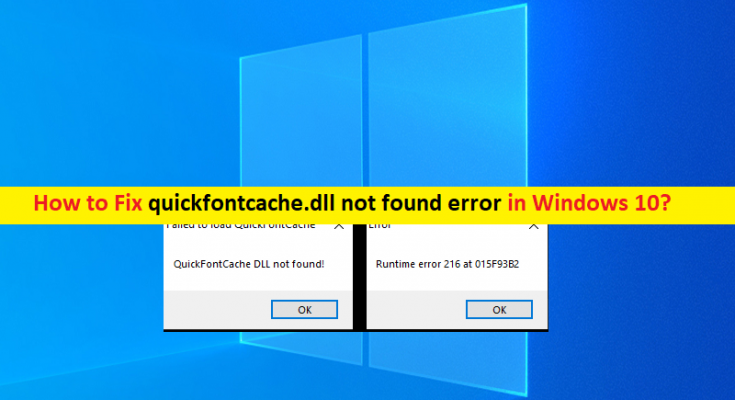Windows10 / 8/7の「quickfontcache.dllnotfounderror」とは何ですか?
この投稿では、quickfontcache.dllが見つからないエラー、Windows10 / 8/7でquickfontcache.dllが見つからないエラーを修正する方法について説明します。問題を解決するための簡単な手順/方法が案内されます。議論を始めましょう。
「quickfontcache.dllが見つかりませんエラー」:quickfontcache.dllは、FL Studio Producer Editionに関連付けられたDLL(ダイナミックリンクライブラリ)ファイルです。 quickfontcache.dllが見つからない、または見つからないというエラーは、通常、Windows10 / 8/7コンピューターでFLStudio ProducerEditionアプリケーションを起動または実行しようとすると表示されます。このエラーは、コンピューターのquickfontcache.dllファイルまたはFL Studio ProducerEditionに問題があることを示しています。
誤ってquickfontcache.dllファイルを正しいパスから削除したか、ファイルがコンピューターにインストールされているマルウェアに感染している可能性があります。いくつかの強力なウイルス対策ソフトウェアまたはPC修復ツールを使用してマルウェアまたはウイルスのシステムスキャンを実行し、すべての種類のマルウェアを見つけて削除し、WindowsPCの問題を修正できます。
この問題は、システムファイルまたはレジストリの破損、システムイメージの破損、コンピュータのマルウェアまたはウイルス感染、問題の原因となっているプログラム自体の問題、古いWindows OS、およびその他のWindowsの問題が原因で発生する可能性があります。私たちの指示で問題を修正することが可能です。解決策を探しましょう。
いくつかの一般的なquickfontcache.dllエラー:
- QuickFontCache.dllレジストリエントリが無効または破損しています。
- マルウェア感染により破損したQuickFontCache.dllファイル。
- QuickFontCache.dllファイルを破損したハードドライブの不良など、Image LineSoftwareのハードウェア障害。
- QuickFontCache.dllファイルのバージョンが別のソフトウェアのインストールによって上書きされました。
- QuickFontCache.dllは、別の不正または有効なプログラムによって悪意を持って(または誤って)削除されました。
- 別のプログラムがQuickFontCache.dllファイルをアンインストールしました。
Windows 10/8/7でquickfontcache.dll欠落エラーを修正するにはどうすればよいですか?
方法1:「PC修復ツール」でquickfontcache.dllが見つからないというエラーを修正する
「PC修復ツール」は、BSODエラー、DLLエラー、EXEエラー、プログラム/アプリケーションの問題、マルウェアまたはウイルスの問題、システムファイルまたはレジストリの問題、およびその他のシステムの問題を簡単かつ迅速に見つけて修正する方法です。このツールは、下のボタン/リンクから入手できます。
方法2:SFCスキャンを実行する
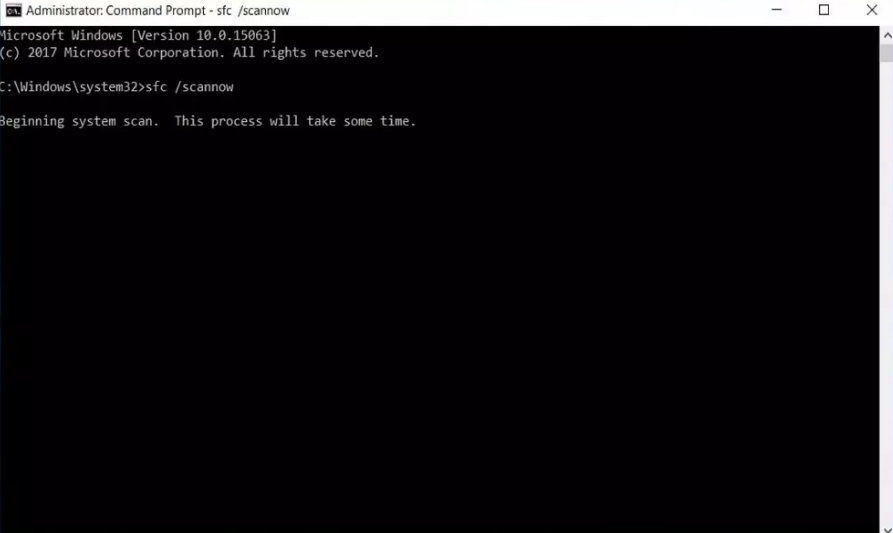
システムファイルの破損を修復し、このエラーを修正するために、WindowsコンピューターでSFCスキャンを実行できます。
ステップ1:Windowsの検索ボックスに「cmd」と入力し、キーボードの「SHIFT + ENTER」キーを押して、「管理者としてコマンドプロンプト」を開きます
ステップ2:「sfc / scannow」コマンドを入力し、「Enter」キーを押して実行します。実行したら、コンピュータを再起動して、問題が解決したかどうかを確認します。
方法3:FL Studio ProducerEditionをアンインストールして再インストールします。
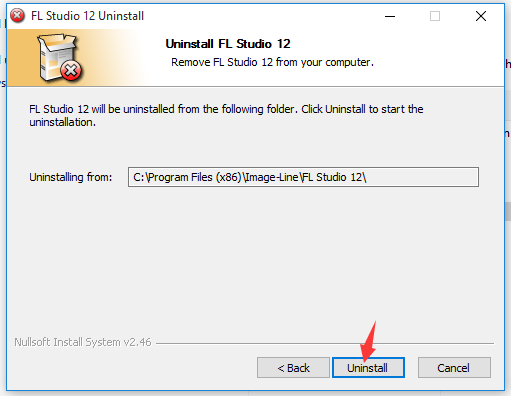
この問題を解決するもう1つの方法は、コンピューターからFL Studio Producer Editionをアンインストールしてから、コンピューターに再インストールすることです。
ステップ1:Windowsサーチボックスを介してWindows PCで[コントロールパネル]を開き、[プログラムのアンインストール]> [プログラムと機能]に移動します
ステップ2:「FLStudio Producer Edition」プログラムを見つけて右クリックし、「アンインストール」を選択してアンインストールし、その後、コンピューターを再起動します。
ステップ3:再起動後、プログラムをダウンロードしてコンピューターに再インストールし、インストールしたら、エラーが解決したかどうかを確認します。
方法4:システムの復元を実行する
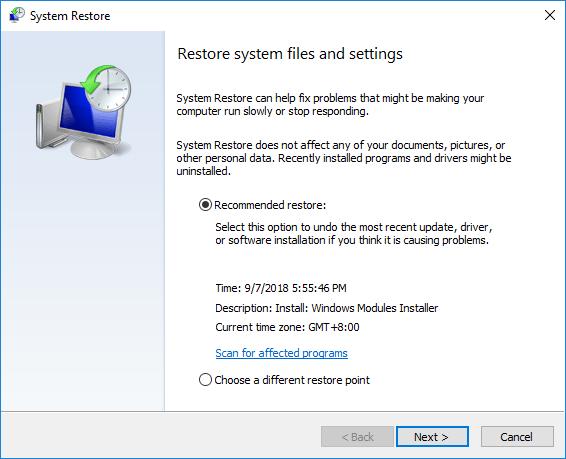
それでも問題が解決しない場合は、コンピューターでシステムの復元操作を実行し、コンピューターを有効な復元ポイントに復元して問題を修正できます。
ステップ1:キーボードの「Windows + R」キーを押し、「実行」ウィンドウに「rstrui」と入力し、「OK」ボタンを押して「システムの復元」アプリを開きます
ステップ2:[次へ]ボタンをクリックし、コンピューターにまったく問題がなかった日時に従って復元ポイントを選択し、[次へ]> [完了]をクリックして復元プロセスを開始し、終了したらコンピューターを再起動して、問題は解決しました。
結論
私はこの投稿がquickfontcache.dllが見つからないエラー、いくつかの簡単な手順/方法でWindows10 / 8/7のquickfontcache.dll欠落エラーを修正する方法であなたを助けたと確信しています。あなたはそうするために私たちの指示を読んでそれに従うことができます。それで全部です。提案や質問がある場合は、下のコメントボックスに書き込んでください。